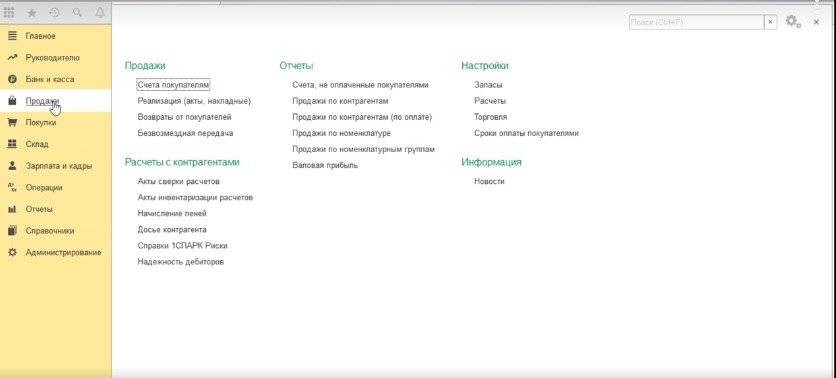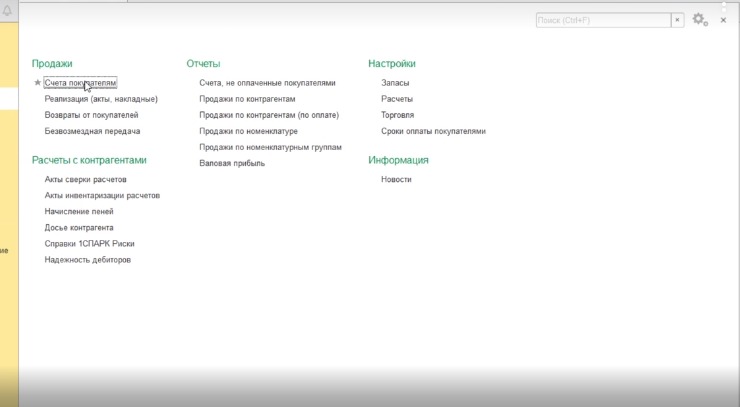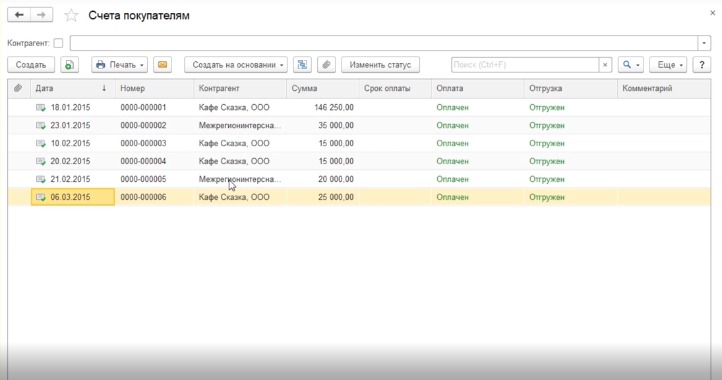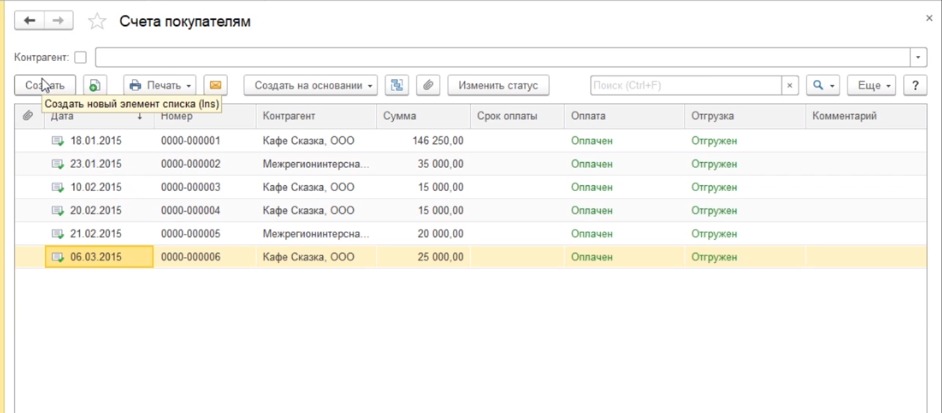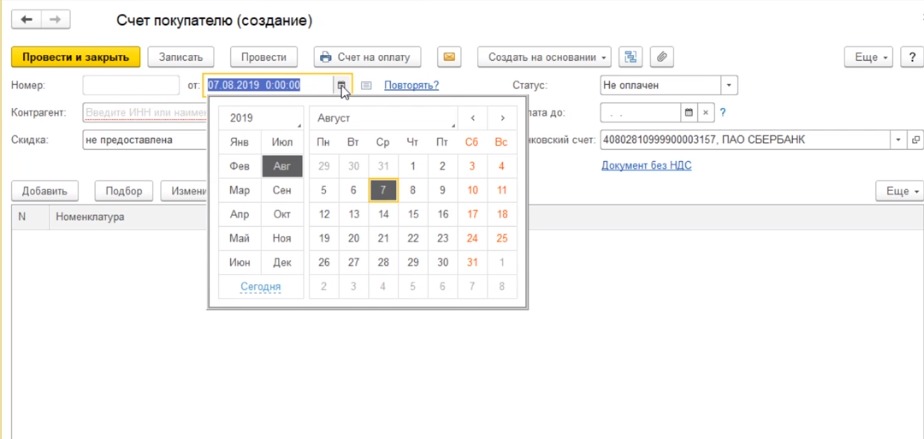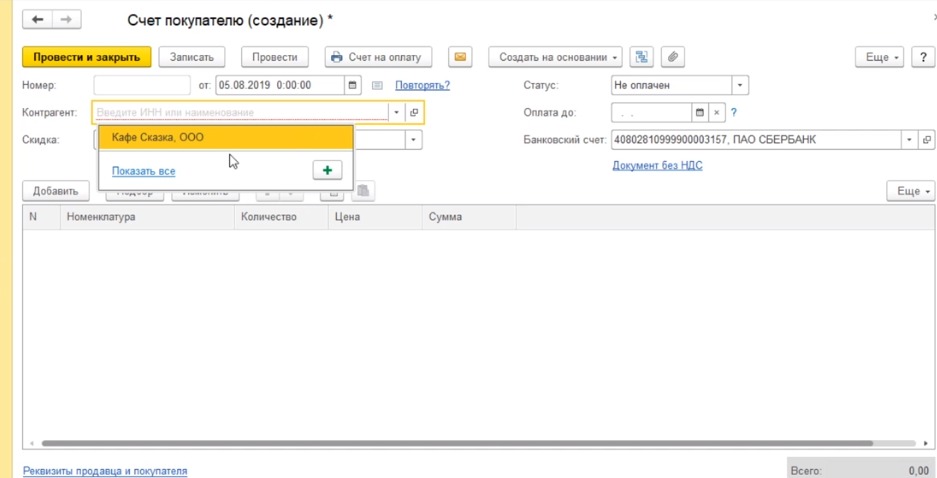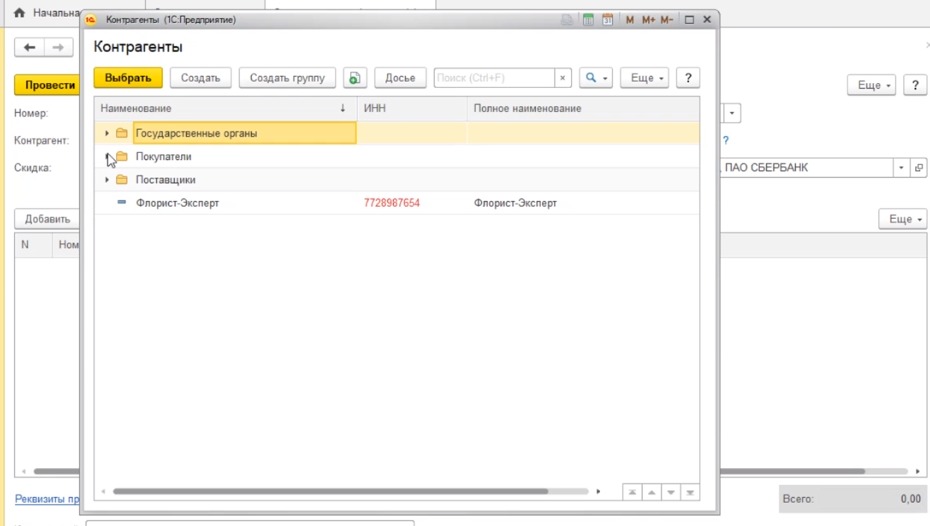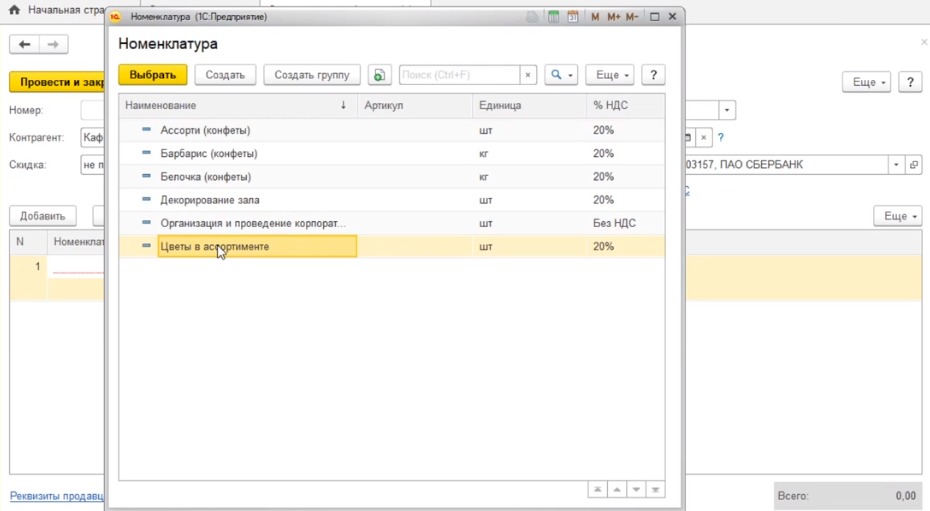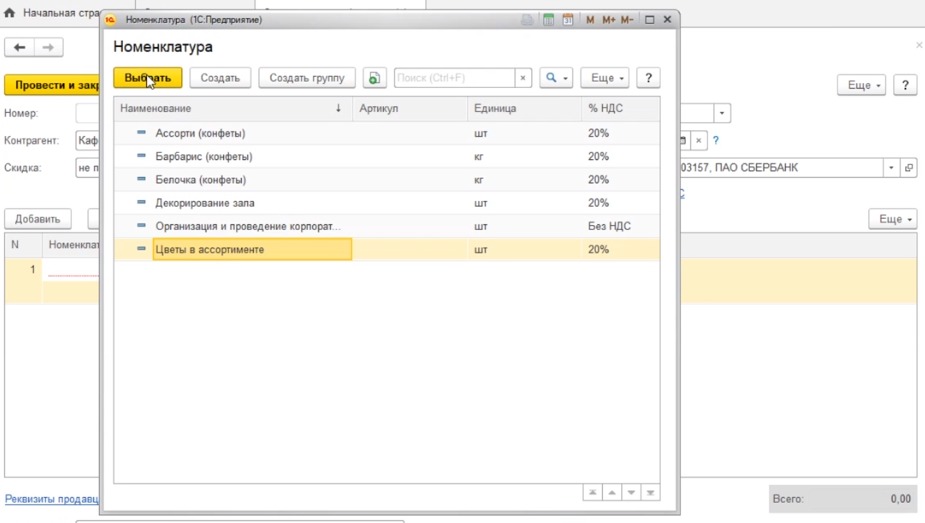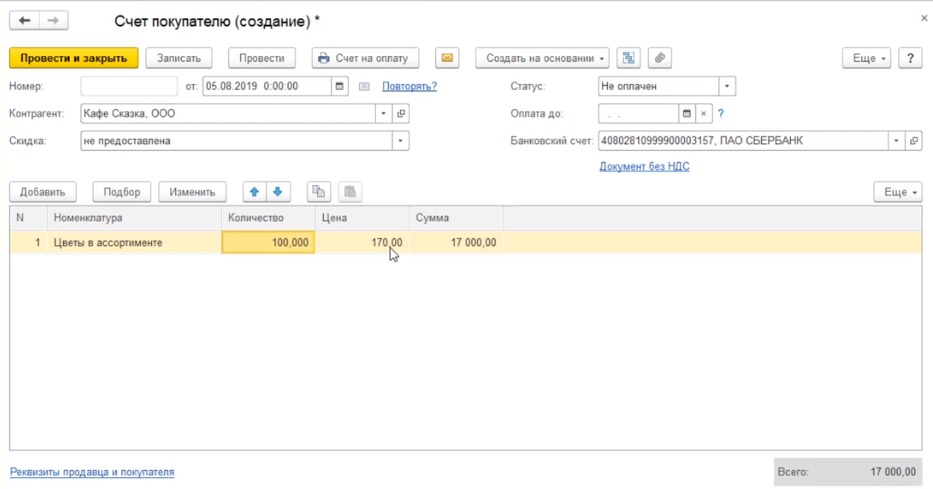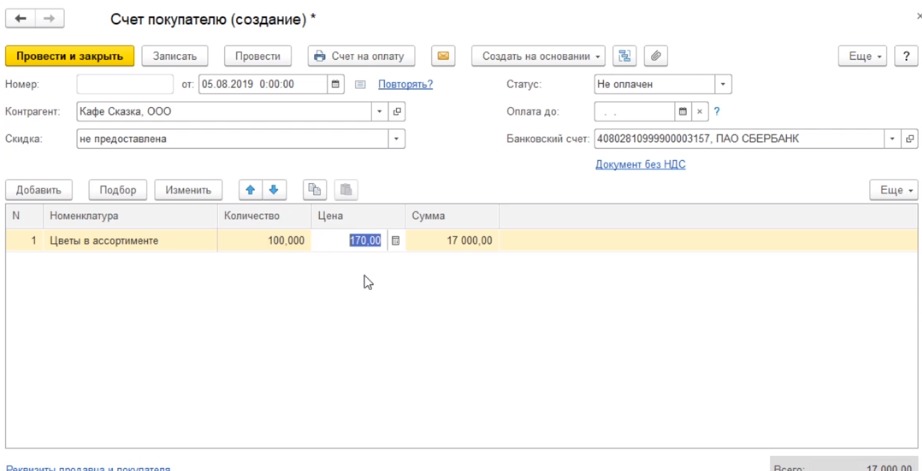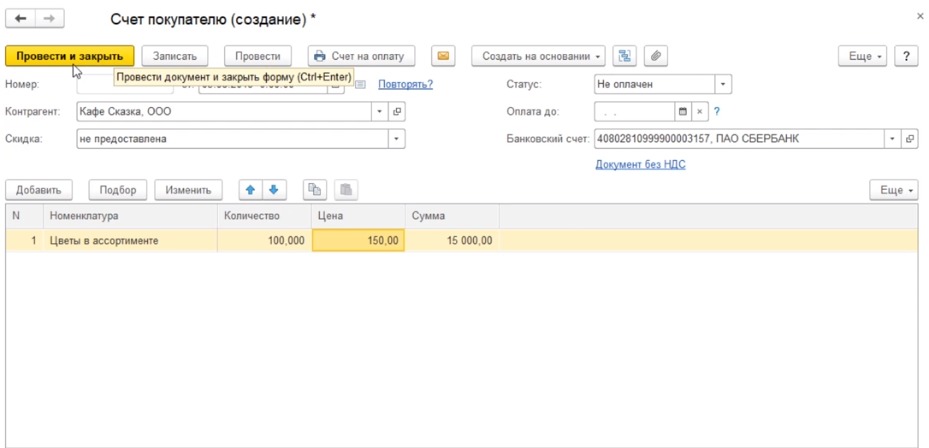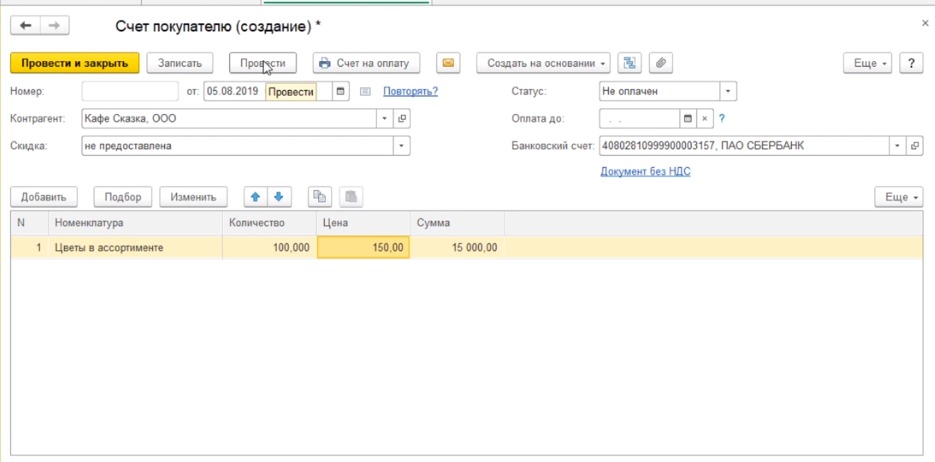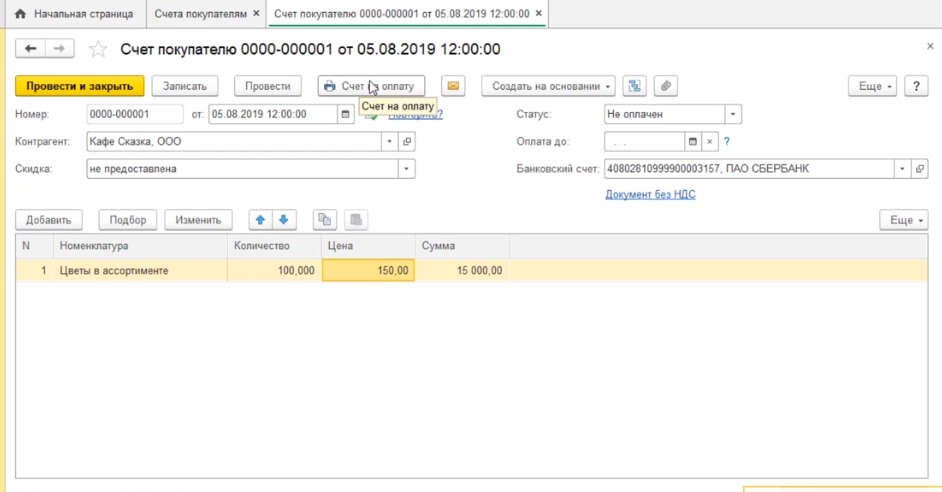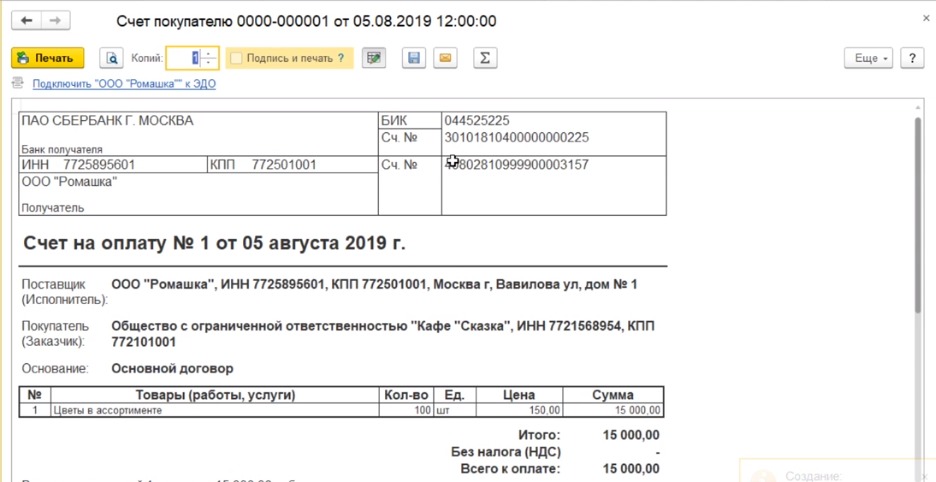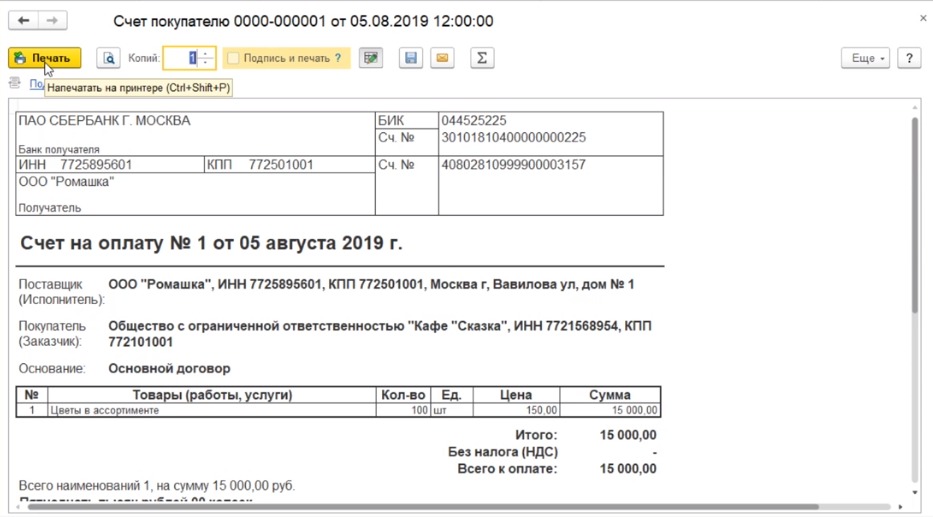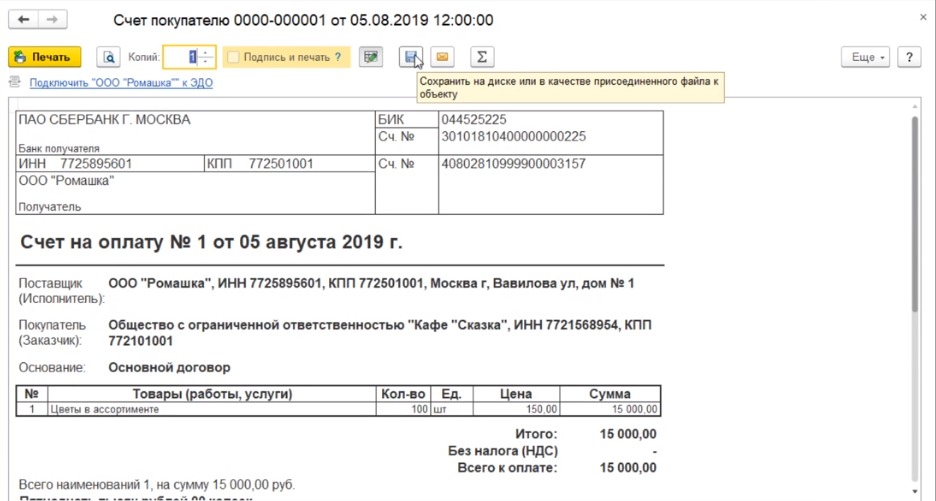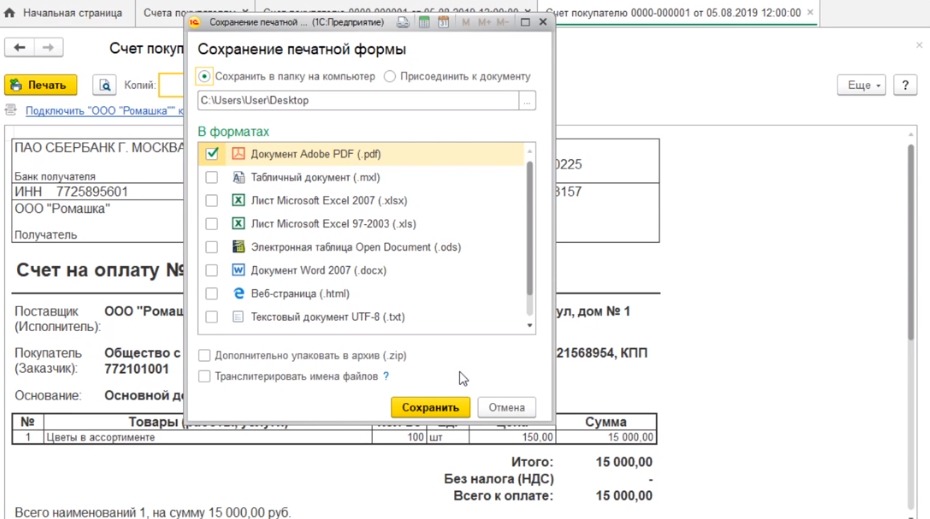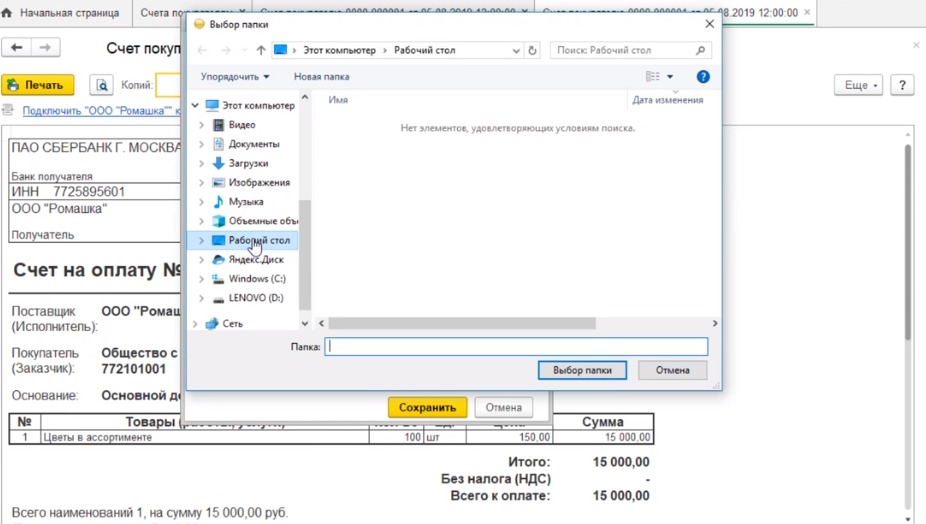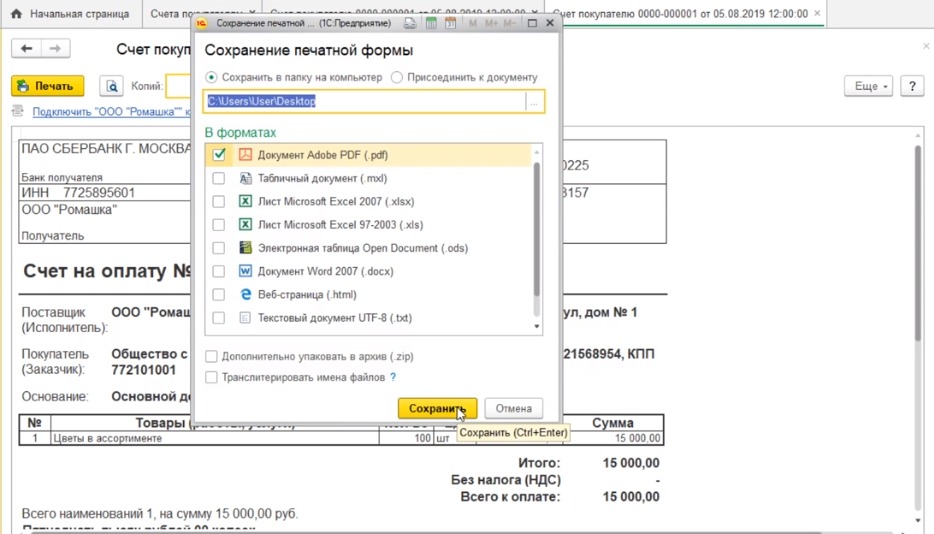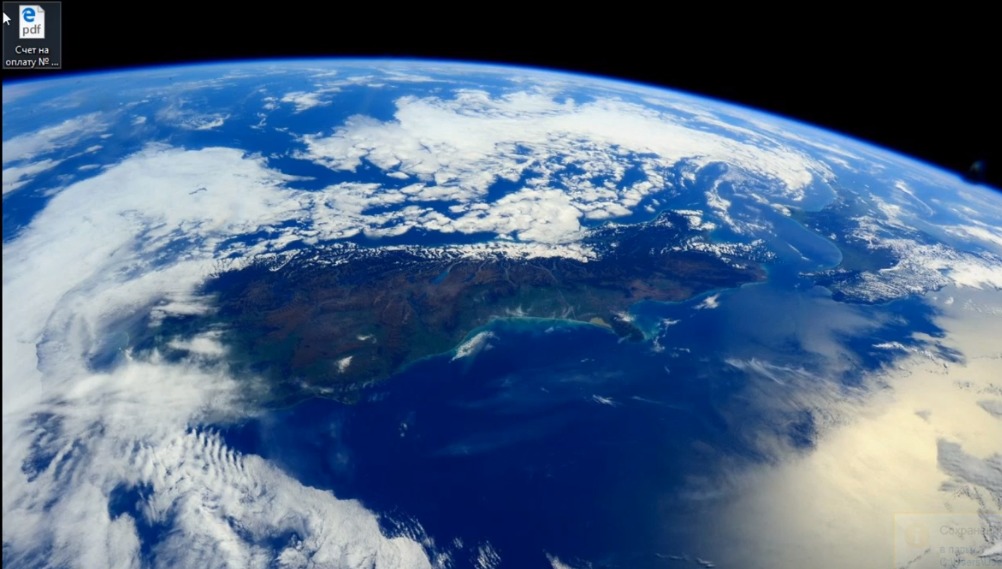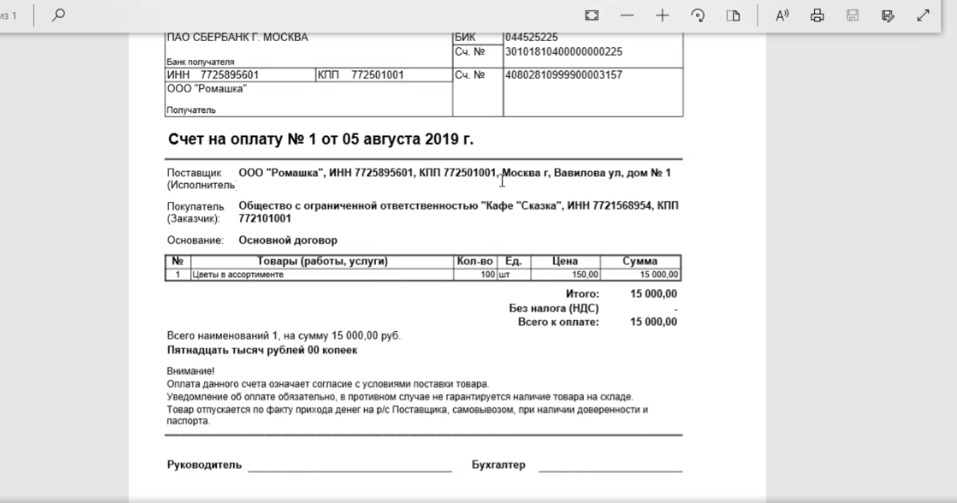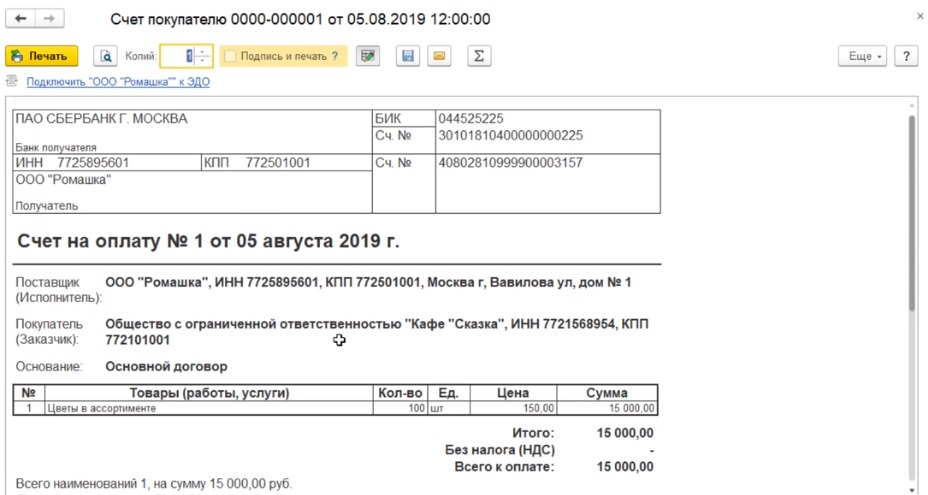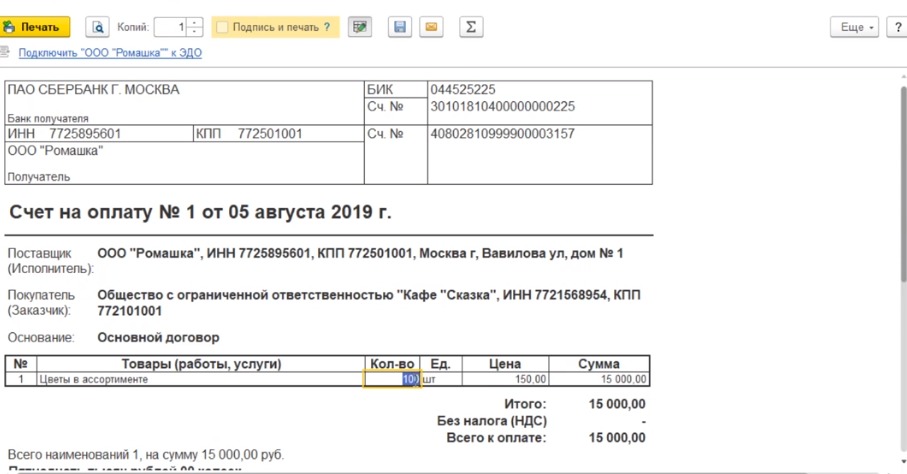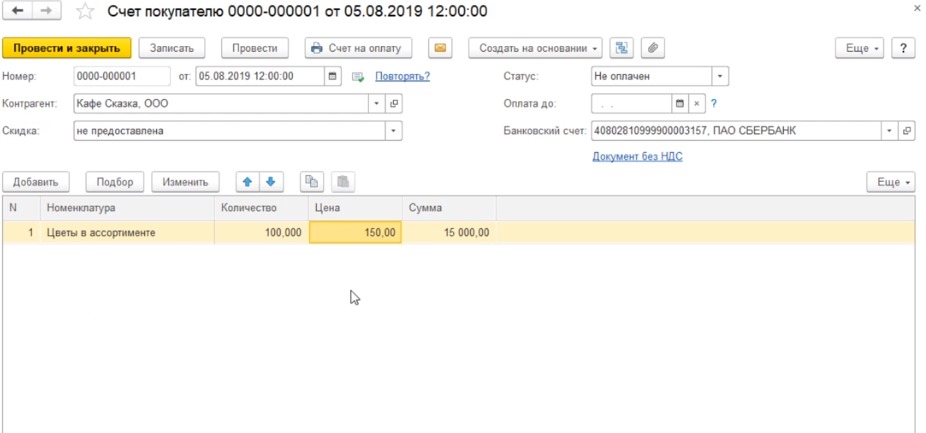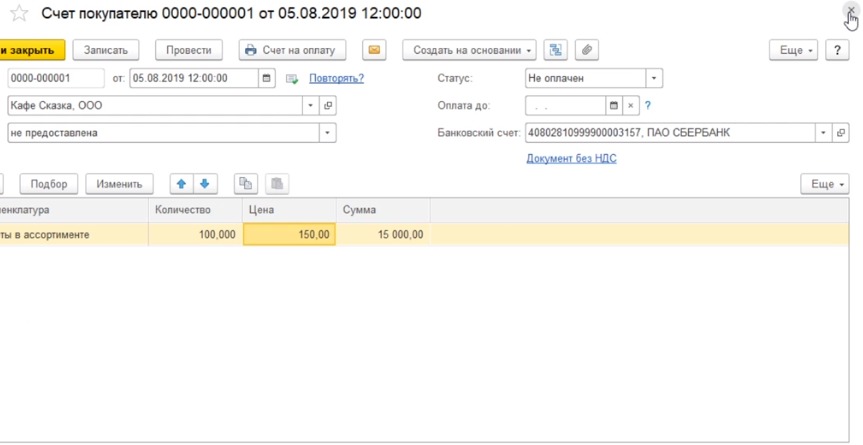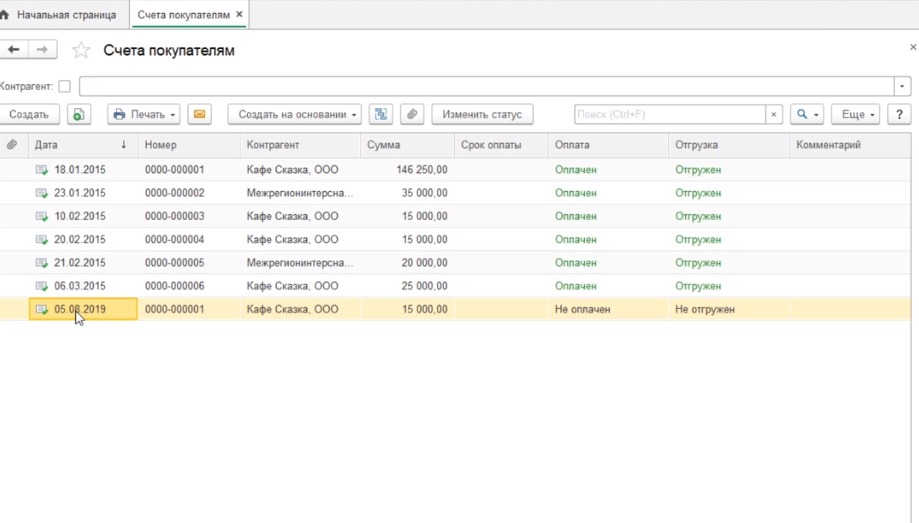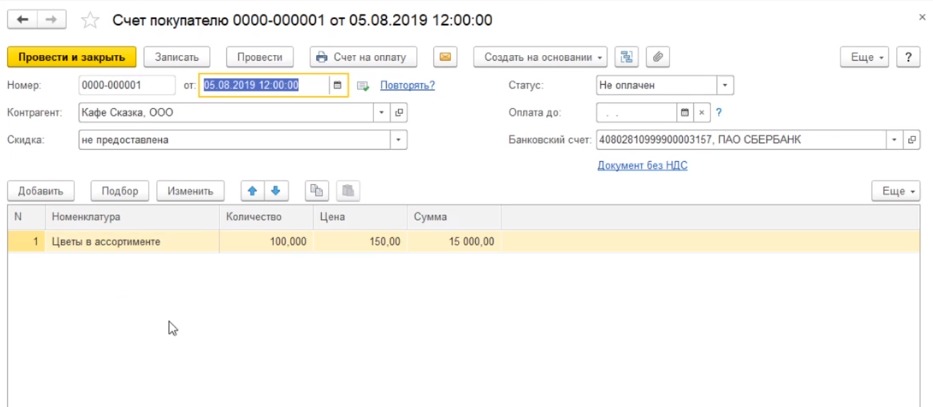выставить счет в 1с предприятие
Как выставить счет клиенту в 1С 8.3
Рассмотрим, как создаются счета покупателям в программе 1С 8.3 Бухгалтерия.
Для этого переходим в раздел продажи.
Переходим в журнал покупателей, созданных ранее.
Для создания нового счета нажимаем кнопочку создать и заполняем необходимые реквизиты.
Дата документа. По умолчанию программа подставляет текущую дату на компьютере. Если нам нужно изменить эту дату, воспользуемся встроенным календариком и выбираем ту дату, которая должна быть, например, пятого августа.
Контрагент. С помощью кнопки выбрать из списка, показать все.
Мы попадаем в справочник наших контрагентов, где находим необходимого нам контрагента и выбираем соответственно его документ.
Банковский счет. Подтягивается по умолчанию тот банковский счет, который выбран, как основной.
Заполняем табличную часть документа. В табличной части документа мы перечисляем тот товар и те услуги, которые мы предлагаем нашему покупателю. Через кнопочку добавить, выбрать из списка, показать все.
В справочнике номенклатуры выбираем необходимую нам номенклатуру. Например, цветы в ассортименте.
Далее жмем выбрать.
Если в нашем случает цена должна быть другой, мы ее соответственно редактируем. Меняем допустим на сто пятьдесят рублей.
Сумму программа пересчитает автоматически. Для примера в качестве демонстрации выбрали организацию, которая находится на упрощенной системе налогообложения, поэтому в табличной части у нас никак не присутствует информация по НДС. Если ваша организация находится на общей системе налогообложения, то у вас появится еще одна дополнительная колонка, где будет указана ставка НДС и ставка НДС будет выбираться программой автоматически.
Если мы хотим с вами соответственно сформированный документ-счет покупателю распечатать, либо сохранить в электронном виде, то мы проводим документ без закрытия, просто кнопка провести.
Далее переходим счет на оплату.
открывается электронная форма нашего счета.
При нажатии на нее, программа предлагает выбрать в каком формате мы будем этот счет сохранять.
Далее нажимаем сохранить.
Все программа сохранила наш счет в электронном виде. Мы можем его наблюдать на рабочем столе.
Если нам необходимо внести какие-либо оперативные изменения в форму нашего счета, мы можем это сделать непосредственно в экранной форме этого документа.
То есть двойным кликом выбрать поле, в которое вносим изменения и меняем необходимые значения.
Мы должны будем поменять зависимые от этого изменения поля. Необходимо помнить, что внесенные вручную изменения в форму документа программой не сохраняются. Внесенные экранные изменения не сохраняются, поэтому в следующий раз, когда мы откроем эту форму, то она нам откроет те данные, которые представлены в табличной форме документа.
При завершении работы со счетом закрываем его крестиком.
Если нам в будущем необходимо вернутся к нашему счету, чтобы внести какие-либо корректировки или исправления мы можем это сделать двойным кликом, найдя его в журнале счетов покупателя.
Открываем форму нашего документа.
и вносим необходимые изменения. После этого, опять-таки кнопочкой провести и закрыть сохраняем эти внесенные изменения.
Как выставить счет в 1С Бухгалтерия 8.3? Полная инструкция
Выставление счетов на оплату определенных товаров или услуг не является необходимой мерой. Но в рамках ведения мелкого и среднего бизнеса эта процедура встречается достаточно часто.
По этой причине важно разобраться с тем, как выставить счет в программе 1С Бухгалтерия 8.3. Сам процесс очень удобен и не требует большого количества сложных действий.
Содержание:
1. Заполнение
Начать нужно с открытия раздела «Продажи» в главном меню. Нажав на него, в перечне доступных ссылок можно увидеть пункт «Счета покупателям».
После нажатия данной ссылки отроется страница содержащая документы, которые создавались раньше. Здесь нужно кликнуть кнопку «Создать».
Далее потребуется заполнить поля с внесением данных о покупателе в открывшейся форме.
В строке «Оплата до» необходимо указать дату, до наступления которой клиент должен перечислить деньги за товар/услугу. Если он не проведет оплату в срок, счет перестанет быть действительным. Эта особенность программы позволит лучше контролировать процесс продаж.
Изначально статус счета отображается как «Не оплачен». Он будет изменяться по мере выполнения обязательств со стороны покупателя.
Также придется заполнить такие поля, как:
При необходимости можно оформить скидку клиенту. Для этого нужно найти поле, которое так и называется – «скидка». После придется выбрать конкретный вариант. Их всего 3:
Если предоставляется скидка, то выбор нужно осуществлять между двумя последними пунктами. Также потребуется указать сумму, на которую снижается стоимость товара.
Если в поле «договор» нажать кнопку «новый», то произойдет формирование нового договора на основании счета.
Когда документ готов, его можно сохранить, нажав на кнопку «Записать».
2. Редактирование данных
Стоимость товарных единиц или конкретной услуги выставляется автоматически, поэтому их нужно проверять. При необходимости цифры можно изменить вручную.
Можно указать в соответствующем поле, что предоставляемая тара подлежит возврату. Находится эта кнопка справа от «Товары».
Стоит обратить внимание на то, что первый реквизит «Контрагент» можно заполнять автоматически. Для этого понадобится справочник контрагентов. Создаваться он может, например, при скачивании выписок банка. Чтобы посмотреть весь список, нужно нажать на ссылку «Показать все».
Из доступного реестра клиентов можно выбрать нужную компанию и ее данные появятся в поле.
Когда с клиентом заключен договор на постоянные поставки товаров, то нужно открыть ссылку «Повторять?» в правой верхней части документа и указать нужную дату и периодичность.
Далее напоминание о запланированной отгрузке будет отображаться в списке документов.
3. Как вставить печать и подпись
Эта процедура позволит избавиться от необходимости сканировать документ с печатями и подписями, а осуществляется она так же просто, как предыдущая. Особенно удобно применять эту функцию для отправки готовых счетов в электронном виде. Поэтому, для удобства работы тоже стоит изучить последовательность ее выполнения.
На той же странице, на которой вносились все данные для выставления счета, нужно выбрать необходимую организацию, и открыть ее карточку.
Далее потребуется найти файлы с готовыми фискальными изображениями (они могут быть отсканированы) в разделе «Логотип и печать».
Необходимо, чтобы изображения отображались на правильном фоне – прозрачном или белом.
Далее нужно вернуться в документ и выбрать там пункт «Счет на оплату (с печатями и подписями)». В итоге все выбранные изображения отобразятся в документе.
Следующее что нужно сделать – это сохранить составленный вариант счета. Для этого необходимо нажать на значок дискеты и в появившемся окне указать, в каком формате будет сохранен документ и где на диске его нужно разместить.
В итоге готовый счет со всеми необходимыми фискальными изображениями можно будет пересылать через email или мессенджеры, что намного удобнее использования и сканирования печатных вариантов.
4. Как печатать счета
После выполнения всех необходимых действий, готовый счет можно распечатать, нажав на соответствующую кнопку, и выбрав пункт «Счет на оплату» в выпадающем меню. После этого, на экране отобразится конечный вид документа, где можно еще раз перепроверить все сведенья.
5. Выставление счета после отгрузки товара
Для создания такого документа нужно зайти в пункт меню «Продажи» и выбрать «Реализация (акты/накладные)».
На следующей странице откроется журнал, в котором регистрируются товарные накладные с наименованием уже отгруженных товаров.
После этого нужно выбрать неоплаченную накладную и нажать кнопку «Создать на основании». Далее в выпадающем меню нажать пункт «Счет покупателю».
В итоге произойдет автоматическое формирование счета на оплату, в который перенесутся все данные из накладной.
Как оформить счет на оплату в программе 1С?
Выбираем блок «Продажи», затем выбираем в меню «Счет покупателям»
Правой клавишей мыши два щелчка. В выпадающем меню возникает список функций.
Выбираем «Создать». Нажимаем. Открывается форма для заполнения нового счета.
В левом верхнем углу меню есть кнопка «Создать». Нажимаем.
Открывается форма «Счет покупателя» для заполнения внутри
Порядковый номер документа присваивается программой автоматически при записи.
Есть возможность ввести номер документа вручную.
Поле «Контрагент» в форме заполняется данными предварительно внесенными в справочник «Контрагент»
При нажатии на небольшой треугольник в конце строки напротив записи «Контрагент» выпадает список.
Выбранный контрагент и его реквизиты отразятся в счете.
После заполнения поля «Контрагент» заполняется поле «Договор». В конце строки поля «Договор» есть маленький треугольник. Нажимаем его и в выпадающем списке выбираем нужный договор. Предварительно заполняется справочник «Договоры»
В поле «Организация» выбираем ту организацию от которой выписывается счет.
Поле «Банковский счет» заполняется автоматически счетом выбранной организации или в ручном режиме из выпадающего списка, если у организации таких счетов несколько.
Заполняем вкладку «Товары и услуги». Это можно сделать двумя способами
В левой части вкладки «Товары и услуги» находится кнопка «Добавить», нажимаем и в поле документа добавляется строка.
В части добавленной строки «Номенклатура» находится небольшой треугольник.
Нажимаем. Выпадает список номенклатуры. Выбираем нужную позицию.
Данные номенклатуры вносятся в справочник «Номенклатуры» заранее
Нажимаем кнопку «Подбор» выбираем нужную номенклатуру из выпадающего списка.
Нажимаем кнопку «Перенести в документ»
Также в форме счета можно контролировать статус документа, поле «Статус» заполняется из выпадающего списка.
При нажатии на кнопку «Печать» можно распечатать форму счета.
В эту пятницу мы не публикуем традиционный новостной дайджест. Повод серьёзный: у Сбера день рождения! Вместо обычных новостей мы решили опубликовать праздничные. И конечно же, подарить вам подарки. Итак, вот что мы и наши друзья подготовили к юбилею Сбера.
Это моя первая статья в «Приёмной» vc.ru, и цель её — как можно сильнее привлечь внимание общественности к откровенному беспределу банка «Тинькофф», который злоупотребляет 115-ФЗ, Положением Банка России от 15 октября 2015 г. № 499-П и дополняет требования Закона собственными запросами, не имеющими целесообразности. Но по отношению к кому?
Персонализированное питание, VR-тренировки, 3D-печать костных имплантов, метавселенная и другие — в подборке The Economist.
Как среди 92 миллионов пользователей Рунета найти идеальных клиентов, чтобы настроить рекламную кампанию и снизить расходы на привлечение? Для этого есть два пути: первый – работать с собственными данными, например, из CRM-системы, анализировать их, сегментировать, обогащать и, как следствие, создать свой портрет идеального клиента (ICP). В…
“Сражение выигрывает тот, кто твердо решил его выиграть!” Фраза Болконского из произведения “Война и Мир” олицетворяет веру в победу, стремление и единых дух. С такой командой мы начали работать в конце прошлого года, она несмотря на падение рынка мебели с начала COVID-19 продолжает успешно расти. Ребята не собираются останавливаться, поставили…
«В ФИФА 211 стран. Я организовал договорные матчи в 50», — говорил в 2014 году организатор договорных матчей из Сингапура Уилсон Радж Перумал. Он начинал в местных низших лигах, а со временем перешел на международный уровень и влиял на исходы встреч в крупнейших турнирах.
В рекламе Инстаграма начали появляться видео, на которых Ксения Собчак, Филипп Киркоров, Ксения Бородина и другие звезды шоу-бизнеса рисуют «нейрографики», которые якобы формируют в голове нейросвязи, помогающие тебе достичь твоих желаний.
В этой статье мы рассмотрим способы доработки модуля разбиения текста на предложения «Razdel».
Другая реальность, наступившая в марте 2020 года, научила нас жить и работать по-новому. Сотрудники контакт-центров одними из первых почувствовали изменения. Именно им пришлось объяснять авиапассажирам, почему отменилась поездка, на их плечи свалилась львиная доля непривычных запросов, в том числе пришлось отрабатывать обращения по резко…
Мы изучили, с какими трудностями сталкиваются компании, которые хотят развивать собственные контакт-центры, — о трех самых характерных явлениях читайте ниже. А тех, кому эта тема близка и интересна, ждем 16 ноября на бесплатном вебинаре, где вы узнаете, как запустить полноценный контакт-центр за одну рабочую неделю.
Как оформить счет на оплату в программе 1С?
Выбираем блок «Продажи», затем выбираем в меню «Счет покупателям»
Способ № 1
Правой клавишей мыши два щелчка. В выпадающем меню возникает список функций.
Выбираем «Создать». Нажимаем. Открывается форма для заполнения нового счета.
Способ № 2
В левом верхнем углу меню есть кнопка «Создать». Нажимаем.
Открывается форма «Счет покупателя» для заполнения внутри
Порядковый номер документа присваивается программой автоматически при записи.
Есть возможность ввести номер документа вручную.
Поле «Контрагент» в форме заполняется данными предварительно внесенными в справочник «Контрагент»
При нажатии на небольшой треугольник в конце строки напротив записи «Контрагент» выпадает список.
Выбранный контрагент и его реквизиты отразятся в счете.
После заполнения поля «Контрагент» заполняется поле «Договор». В конце строки поля «Договор» есть маленький треугольник. Нажимаем его и в выпадающем списке выбираем нужный договор. Предварительно заполняется справочник «Договоры»
В поле «Организация» выбираем ту организацию от которой выписывается счет.
Поле «Банковский счет» заполняется автоматически счетом выбранной организации или в ручном режиме из выпадающего списка, если у организации таких счетов несколько.
Заполняем вкладку «Товары и услуги». Это можно сделать двумя способами
Способ № 3
В левой части вкладки «Товары и услуги» находится кнопка «Добавить», нажимаем и в поле документа добавляется строка.
В части добавленной строки «Номенклатура» находится небольшой треугольник.
Нажимаем. Выпадает список номенклатуры. Выбираем нужную позицию.
Данные номенклатуры вносятся в справочник «Номенклатуры» заранее
Способ № 4
Нажимаем кнопку «Подбор» выбираем нужную номенклатуру из выпадающего списка.
Нажимаем кнопку «Перенести в документ»
Также в форме счета можно контролировать статус документ, поле «Статус» заполняется из выпадающего списка.
При нажатии на кнопку «Печать» можно распечатать форму счета.
Как оформить счет на оплату и продажу покупателю
В данной статье показан процесс оформления счета на оплату покупателю и документа продажи в 1С:Предприятие 8 на примере Бухгалтерии предприятия 3.0.
Процесс оформления счета на оплату и документа продажи показан на примере типовой конфигурации 1С:Бухгалтерия предприятия 3.0 (в других конфигурациях 1С:Предприятие 8.3 схема аналогична).
Выставление счета на оплату
Переходим в раздел Продажи, пункт Счета покупателям.
В открывшемся списке документов нажимаем Создать:
Откроется форма нового документа. В ней необходимо заполнить данные об организации, контрагенте, выбрать договор.
После этого нужно заполнить табличную часть Товары и услуги (нажимаем Подбор):
В открывшейся форме из справочника Номенклатура необходимо выбрать те ТМЦ, которые вы собираетесь продать. При этом обращайте внимание на колонку Остаток, цифра должна быть достаточной для продажи. При подборе каждой номенклатуры появляется такое окно:
В нем нужно задать количество и цену продаваемого товара и нажать ОК. В результате заполнится нижняя таблица в форме подбора.
После этого нажимаем Перенести в документ. В результате возвращаемся в форму счету и видим, что табличная часть успешно заполнена. Осталось Провести документ и по кнопке Печать выбрать нужную печатную форму.
Сформированную печатную форму теперь можем распечатать, отправить по почте или сохранить в файл произвольного формата (все кнопки на командной панели печатной формы).
Оформление документа продажи
Быстрее и проще всего документ продажи создать на основании счета на оплату:
Появится форма, в которой необходимо выбрать вид операции документа. Выберем Товары(накладная) и нажмем Выбрать.
Откроется форма нового документа Реализация товаров и услуг с заполненными полями. Останется только выбрать Склад.
Для активизации документа необходимо нажать Провести. Если есть необходимость зарегистрировать счет-фактуру, нажимаем Выписать счет-фактуру, после этого она создастся автоматически.
Для печати комплекта документов нажимаем на Печать:
Буду вам очень благодарен, если поделитесь ссылкой на него на своей страничке в любой соцсети или подпишетесь на новости сайта в Инстаграме.
Это поможет сайту развиваться и расширять аудиторию.
Вас может заинтересовать
Обработка позволяет быстро заполнить начальные остатки по товарам и взаиморасчетам с контрагентами из табличных файлов (excel, dbf) произвольной структуры
Расширение позволяет вести полноценный учет аналогов номенклатуры и использовать их в документах закупок, продаж и перемещения.
Обработка загружает документы перемещения товаров, реализации и отчеты о розничных продажах из файлов Эксель произвольного формата.